win10怎么查找共享打印机
2025-01-25 10:41 标签: 电脑常识 win10怎么查找共享打印机
有时候我们在多台电脑进行使用的时候,是可以进行共享打印机操作的,那么你知道怎么查找共享打印机,为此系统屋为你提供简单的win10查找共享打印机方法介绍,在这里你可以很轻松的获取到不一样的系统玩法使用,给你更好的系统操作。
win10查找共享打印机方法介绍
1、首先通过组合快捷键【Win+R】打开运行功能,然后输入电脑名称(可以在控制面板中的系统查看)。
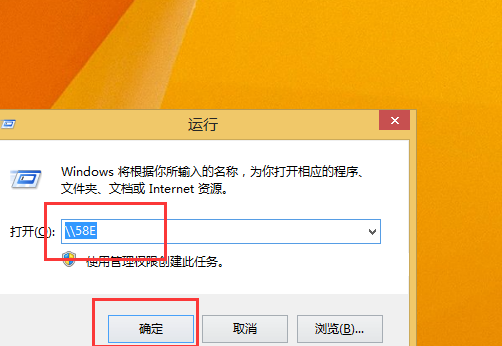
2、然后系统会打开安装打印机的电脑共享界面。
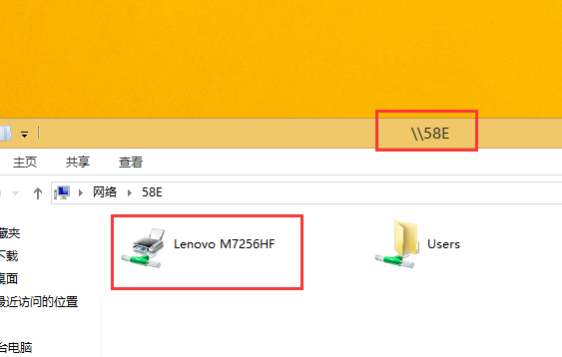
3、然后双击共享打印机,等待系统弹出窗口,然后表示已经连接上。
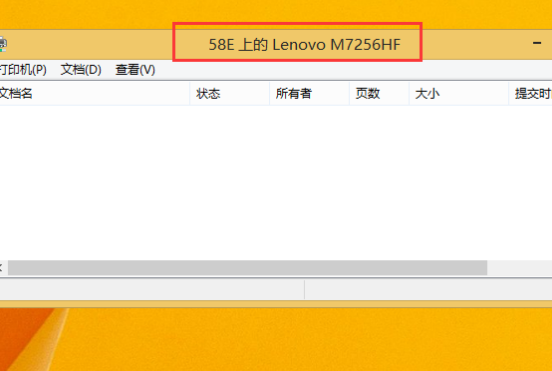
4、在打开电脑的打印机页面你就可以看到共享打印机已经连接成功了。
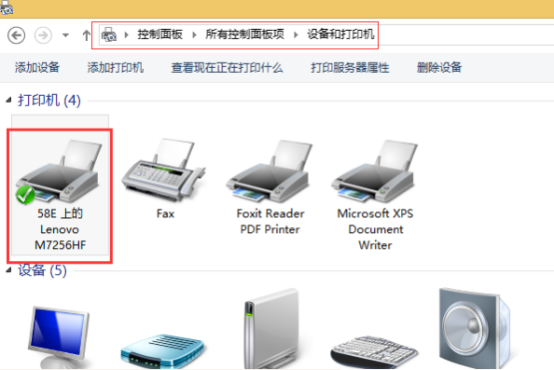
以上就是小编为大家整理的win10查找共享打印机方法介绍,想了解更多内容可以对系统屋进行关注!
本文由大番薯编辑发表。转载此文章须经大番薯同意,并请附上出处(大番薯)及本页链接。
原文链接:https://www.dafanshu.com/upcs/16213.html
原文链接:https://www.dafanshu.com/upcs/16213.html
最新电脑常识
拼音加加输入法winpe免费绿色专用版
拼音加加输入法是一款拼音类的中文输入法,与整句输入风格的智能狂拼不同的是对词语的处理特性较好,对于初期学电脑打字的人而言是一款不错的中文输入法。

 u盘杀毒专家winpe免费绿色安装版
u盘杀毒专家winpe免费绿色安装版 7-Zip解压工具绿色专业免费版
7-Zip解压工具绿色专业免费版 三星3500EM-X01如何进入bios设置U盘为第一启动项
三星3500EM-X01如何进入bios设置U盘为第一启动项 微星p75笔记本怎么通过bios设置u盘启动
微星p75笔记本怎么通过bios设置u盘启动 联想拯救者 R9000X 2021笔记本怎么使用大番薯u盘启动盘安装win8系统
联想拯救者 R9000X 2021笔记本怎么使用大番薯u盘启动盘安装win8系统 惠普Probook 635 Aero G8笔记本一键u盘装系统教程
惠普Probook 635 Aero G8笔记本一键u盘装系统教程 系统重装视频,win10系统重装视频图文教程
系统重装视频,win10系统重装视频图文教程 硬盘数据恢复的方法
硬盘数据恢复的方法




 开机卡住显示press f1 to run setup怎么办
开机卡住显示press f1 to run setup怎么办
 bios和uefi有什么区别
bios和uefi有什么区别
 怎么设置硬盘ahci模式
怎么设置硬盘ahci模式
 联想bios超级管理员密码设置技巧
联想bios超级管理员密码设置技巧
 联想笔记本快速启动u盘技巧
联想笔记本快速启动u盘技巧
 巧设bios关闭开机声音
巧设bios关闭开机声音
 如何让鼠标的灯光随关机后熄灭
如何让鼠标的灯光随关机后熄灭